Cómo Eliminar Una Cuenta De Discord
No faltan formas de enviar mensajes a tus amigos en línea, pero si alguna vez juegas, Discord es, con mucho, la mejor opción para ti.
Aunque la aplicación de chat se ha convertido en una de las aplicaciones de mensajería más importantes tanto dentro como fuera de los juegos, en realidad comenzó como un juego multijugador online fallido diseñado para iOS.
Cómo Eliminar Una Cuenta De Discord
Una aplicación que se centraba en permitir que tu PC o dispositivo móvil centrara la mayor parte de sus recursos en tus partidas reales, en lugar de en la aplicación de chat que tienes ejecutada en segundo plano.
Tanto si sólo quieres cambiar de aplicación de chat como si quieres eliminar tu cuenta para dejar constancia de ello, merece la pena echar un vistazo a cómo eliminar tu cuenta de Discord y a la diferencia entre desactivar y eliminar tu cuenta.
Cómo desactivar tu cuenta de Discord
Discord te permite tanto eliminar como desactivar tu cuenta, de forma similar a las redes sociales como Facebook. Eliminar tu cuenta significa que ya no la vas a utilizar, mientras que desactivar tu cuenta suele significar que te estás tomando un descanso.
Lee También Cómo Encontrar Duplicados En Google Fotos
Cómo Encontrar Duplicados En Google FotosSi prefieres no eliminar tu cuenta por completo y prefieres simplemente alejarte durante un largo paréntesis con la posibilidad de volver, desactivar tu cuenta de Discord es la mejor opción. Esta opción te ahorrará un poco de tiempo cuando vuelvas y no tendrás que pasar por el aro para recuperarla.
Para empezar:
- 1. Abre la aplicación Discord en tu pantalla.
- 2. Una vez que hayas iniciado sesión, dirígete a tu configuración de usuario (el icono del engranaje).
- 3. En la parte inferior de la ventana, verás la opción de Desactivar cuenta, casualmente situada a la derecha de Eliminar cuenta. Haz clic en ella para desactivar tu cuenta.
Desactivación de la cuenta en el móvil
Desactivar tu cuenta tanto en iOS como en Android no es tan fácil como en un ordenador. Actualmente, no hay forma de desactivar o eliminar tu cuenta desde un dispositivo móvil. Cuando intentas seleccionar una de las opciones, a las que puedes llegar
Lee También Cuál Es El Significado Del Logo De Google Drive
Cuál Es El Significado Del Logo De Google Drive- 1. Abrir la aplicación Discord en tu teléfono o dispositivo móvil.
- 2. Toca el icono de tu perfil en la parte inferior derecha y se abrirá la Configuración del usuario, toca en Mi cuenta.
- 3. Tendrás la opción de "Desactivar cuenta" o "Eliminar cuenta". Sin embargo, una vez que selecciones cualquiera de las dos, serás llevado a una página de soporte que describe las formas de hacerlo, similar a lo que ya estás leyendo aquí.
Para desactivar o eliminar una cuenta desde el móvil, tendrás que presentar una solicitud al servicio de asistencia. Esta es actualmente la única manera en que los usuarios de móviles pueden eliminar su cuenta de Discord.
Cómo eliminar permanentemente tu cuenta de Discord
¿Has decidido dar el salto completo y cortar los lazos con Discord por completo? No hay problema. Es prácticamente el mismo procedimiento que desactivar tu cuenta con un final diferente. Como se ha dicho anteriormente, los usuarios de móviles tendrán que ponerse en contacto con el servicio de asistencia para eliminar su cuenta.
Antes de eliminar tu cuenta, tendrás que reasignar los derechos administrativos a tus servidores o eliminarlos por completo. Si quieres saber más sobre los servidores de Discord, te tenemos cubierto.
Lee También Módulo Bluetooth HC-05 (ZS-040)- Características Y Cómo Utilizarlo
Módulo Bluetooth HC-05 (ZS-040)- Características Y Cómo UtilizarloPara eliminar tu cuenta:
- 1. Abrir Discord en tu pantalla.
- 2. Una vez que hayas iniciado sesión, dirígete a tu configuración de usuario (el icono del engranaje).
- 3. Elige editar tu cuenta. En la parte inferior de la ventana, verás la opción de Eliminar cuenta. Haz clic en ella para que tu cuenta desaparezca definitivamente.
Es probable que se te pida que introduzcas tu contraseña y, si la has configurado, también tu código 2FA antes de completar el proceso. Por cierto, para que la eliminación funcione, tendrás que hacer algunas cosas antes. Si eres el propietario de un servidor (o de varios) tendrás que transferir la propiedad a una fuente de confianza o eliminar el servidor.
Lee También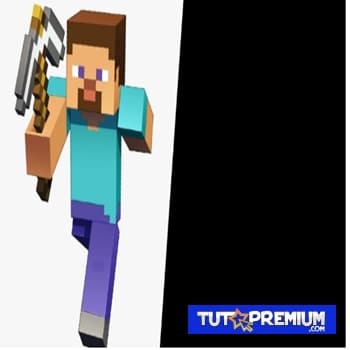 5 Maneras De Arreglar Minecraft No Responde ( Actualizado )
5 Maneras De Arreglar Minecraft No Responde ( Actualizado )Para transferir la propiedad:
En la aplicación Discord, haz clic en el nombre del servidor y abre la configuración del servidor.
En el menú de la izquierda, debajo de Gestión de usuarios, busca y haz clic en Miembros.
Aquí tomarás la gran decisión de quién se queda con las llaves del reino. Una vez que hayas decidido a quién poner a cargo, pasa el ratón por encima del nombre del usuario y haz clic en los tres puntos blancos verticales.
Lee También Que Es Un Dongle SX Pro Para Consolas De Nintendo Switch
Que Es Un Dongle SX Pro Para Consolas De Nintendo SwitchEn el menú de diálogo, haz clic en "Transferir propiedad".
Una vez completada la transferencia, pasarás a ser un miembro más del servidor, según el rol que se te haya asignado. El acceso que conserve dentro del servidor estará limitado a los permisos vinculados a ese rol.
Si tu servidor no tiene a nadie de confianza a quien cedérselo o no le importa realmente de una manera u otra, es mejor que lo borres. Para eliminar un servidor:
Ve a la Configuración del Servidor tal y como hemos hecho anteriormente.
Lee También 7 Mejores Apps Para Leer Los Códigos OBD2 Desde El Teléfono
7 Mejores Apps Para Leer Los Códigos OBD2 Desde El TeléfonoEn el menú de la izquierda, desplázate hacia abajo sólo que esta vez pasa de la Gestión de Usuarios y en su lugar ve directamente a "Eliminar Servidor".
Haz clic en "Eliminar servidor" y confirma la eliminación introduciendo la contraseña de tu cuenta para borrar completamente el servidor. Si has habilitado la autorización de dos factores en tu cuenta, al igual que para la eliminación de la cuenta, se te pedirá que introduzcas el código proporcionado antes de la eliminación del servidor.
A continuación, se te pedirá que pulses el botón Eliminar servidor una última vez antes de que todo esté dicho y hecho. Una vez que hayas eliminado tu cuenta, tienes 14 días para recuperarla. Después de ese plazo de dos semanas, ya no podrás iniciar sesión ni recuperar ninguna información de la cuenta.
Una vez que tu cuenta haya desaparecido, tu nombre de usuario aparecerá como DeletedUser 0000 o algo por el estilo. Las personas con las que hayas enviado mensajes en el pasado seguirán viendo tus mensajes. Para eliminar permanentemente todo rastro de tu cuenta de Discord, ponte en contacto con el servicio de asistencia de Discord.
Lee También Cómo Arreglar Los Problemas De Caída De Discord
Cómo Arreglar Los Problemas De Caída De DiscordSi quieres conocer otros artículos parecidos a Cómo Eliminar Una Cuenta De Discord puedes visitar la categoría Informática.

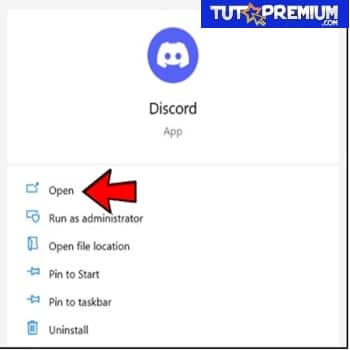
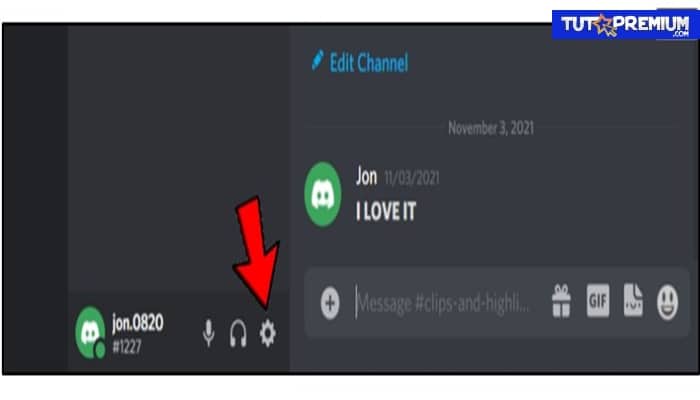
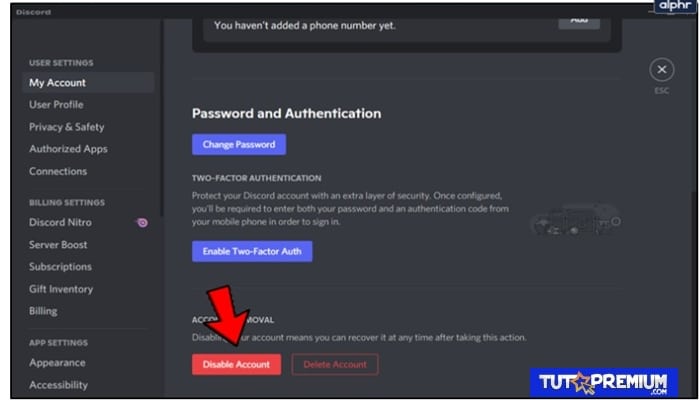
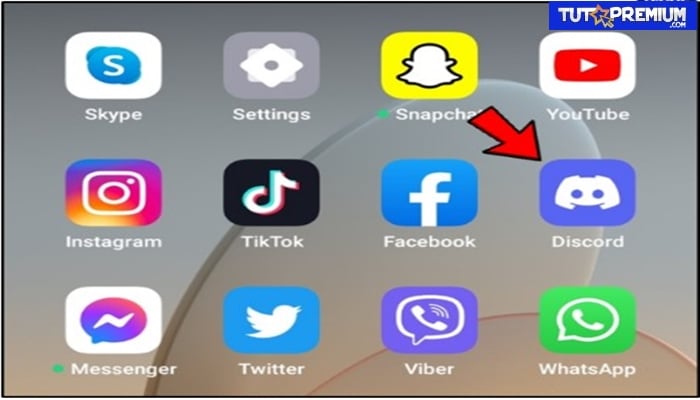
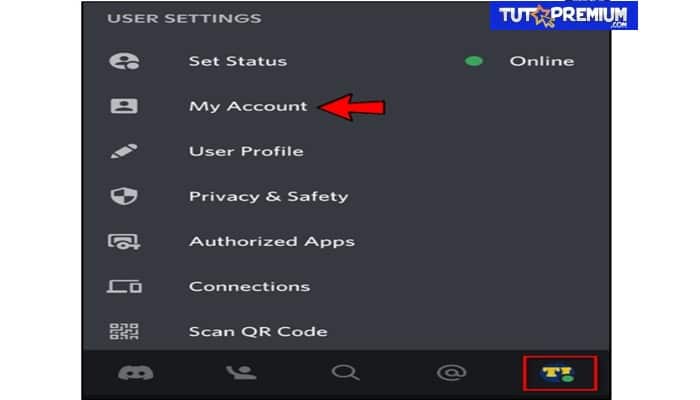
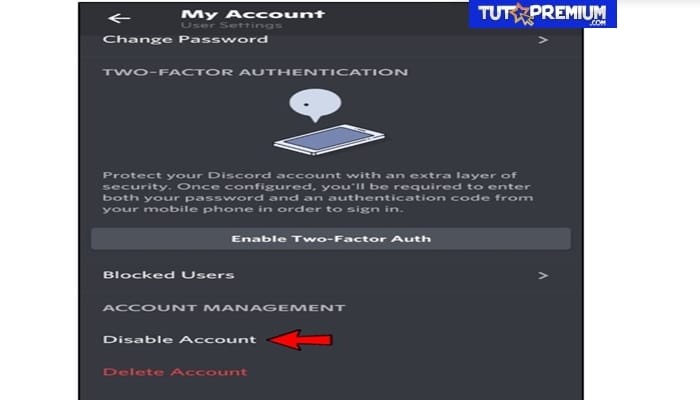
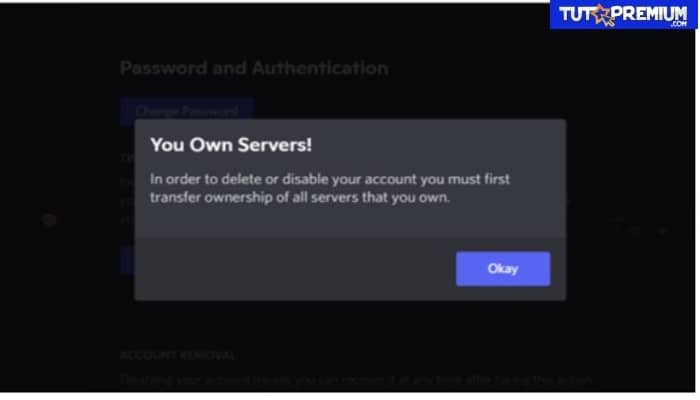
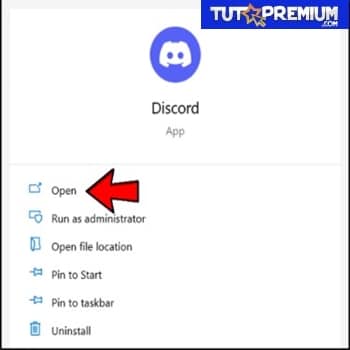
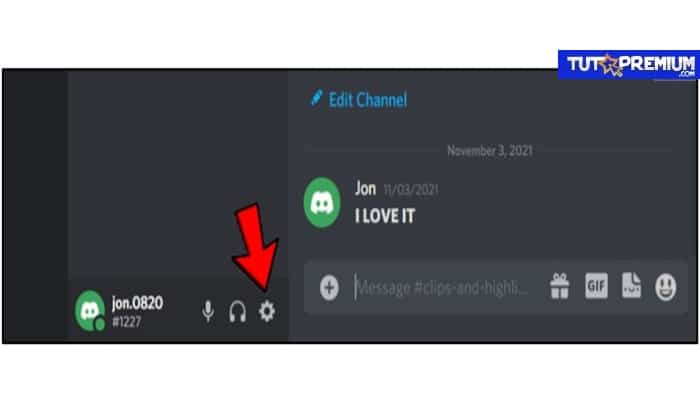
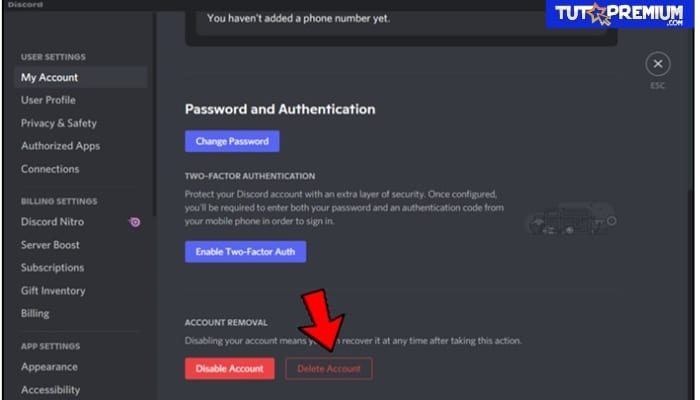
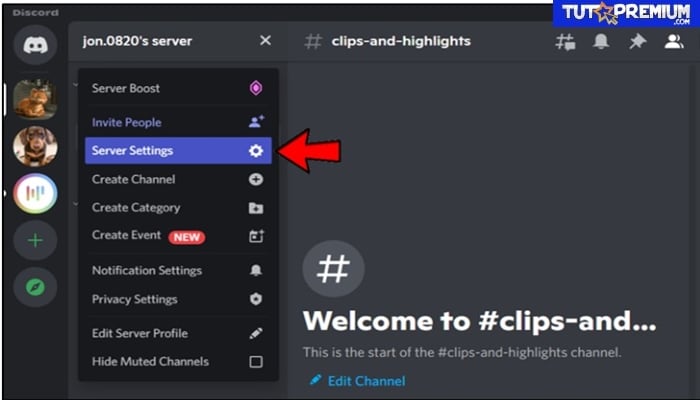
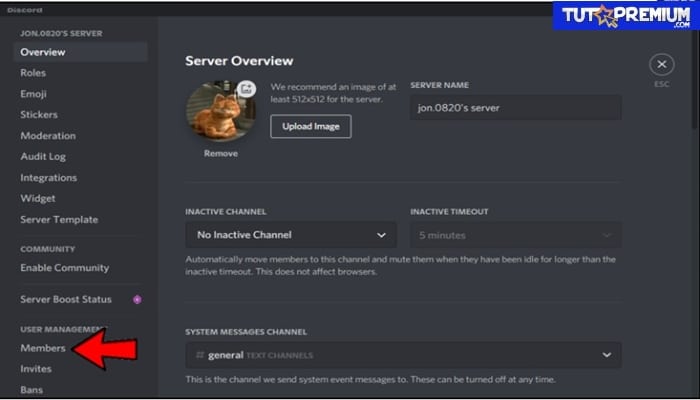
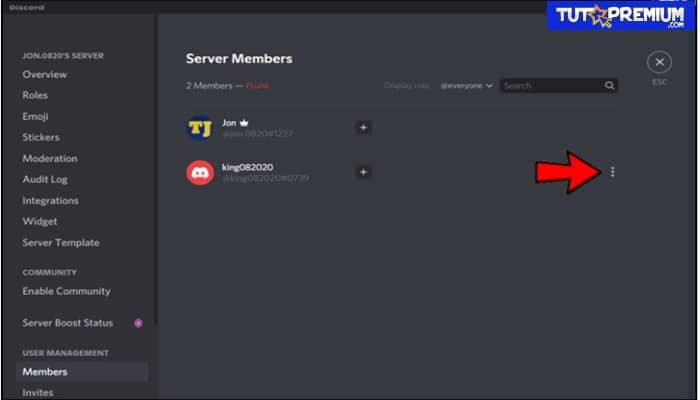
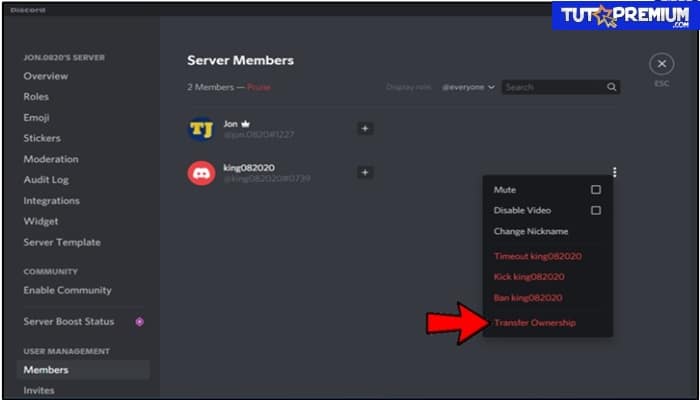
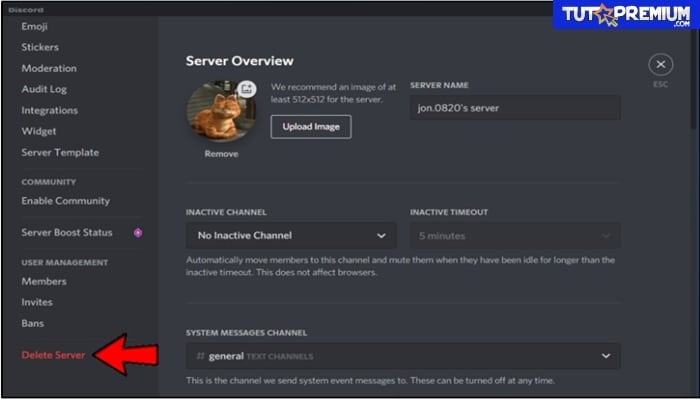
TE PUEDE INTERESAR